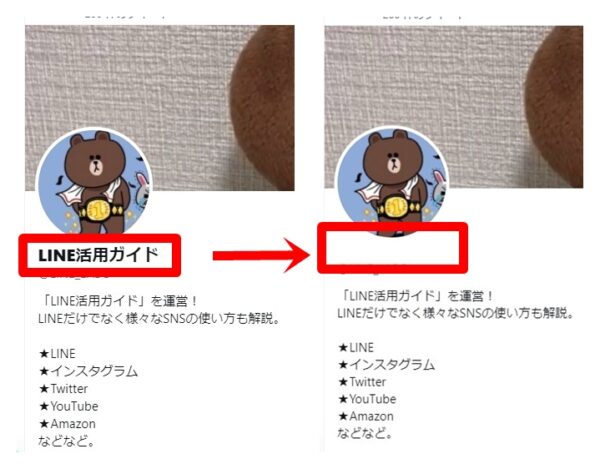
Twitterの名前を空白にして、ユーザー名(@XXXX)だけにする方法があります。成功すると以下の画像のようになります。
今回紹介する方法は、ブラウザからアクセスをすれば空白にできるのですが、Twitter公式アプリからでは名前を空白にできません。なので、手間はかかりますが、ブラウザからTwitterアカウントにログインをして名前を空白にしてください。
今回の記事ではTwitterの名前を空白にして他とちょっと違うアカウントを作成する方法を具体的にご紹介します。
Twitterの名前を空白にする方法
Twitterのユーザー名を空白にするには、ブラウザから「 ْ」の特殊文字を利用します。
まずはブラウザでTwitterアカウントにログインをしてください。
⇒Twitter公式サイトへ
ブラウザとはSafariやGoogle Chrome、IEなどを指します。
Twitterアカウントにログインをしたら、自分のプロフィールページへアクセスしてください。
プロフィールページは、「https://twitter.com/ユーザ名」で表示されます。例えば、「@LINE_LABO」というユーザー名であれば、「https://twitter.com/LINE_LABO」にアクセスをすれば、プロフィールページとなります。
続いて「プロフィールを編集」をクリックしてください。
上の「」部分がコピーしづらい場合には、大きめの文字で記載しておくので、以下の特殊文字をコピーしてください。
↓をコピーする
ْ
入力した後は、「保存」をクリックしてください。
完了するとこのように表示されます。
具体的にどのように変わったのかを比較してみましょう。
左の方は太文字で名前が表示されていますが、右側にはありません。
また、スマートフォンからだとどのように見えるかも見てみましょう。
こちらがTwitter公式アプリから見た場合の画面です。ちゃんと空白になっているのがわかります。
Twitter公式アプリからだと空白にできない
先ほど紹介したようにブラウザからであれば、Twitterの名前を空白にすることができます。しかし、Twitterの公式アプリからだとうまくいきません。なので、面倒ですがブラウザからTwitterにログインをして名前を空白にしてください。
具体的にTwitter公式アプリからだとどのようになるのかというと、以下に示します。
上の画像のように空白のために使った特殊文字が反応して、「。」のように表示されてしまっています。
まとめ
Twitterアカウントの名前を空白にしたいというのであれば、ブラウザから特殊文字「 ْ」を使えば、Twitterで認識できない文字のため空白で表示されるようになります。
ただし、Twitter公式アプリからでは空白にできないので、ブラウザから実施してください。
また、他にプロフィールを人とちょっと違うものにするテクニックも紹介します。









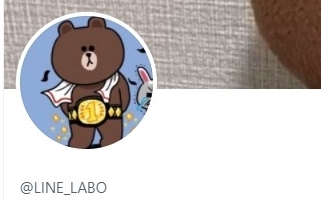



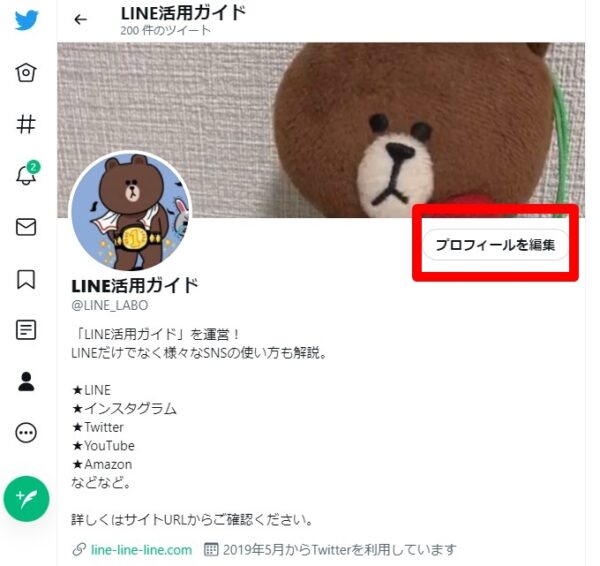
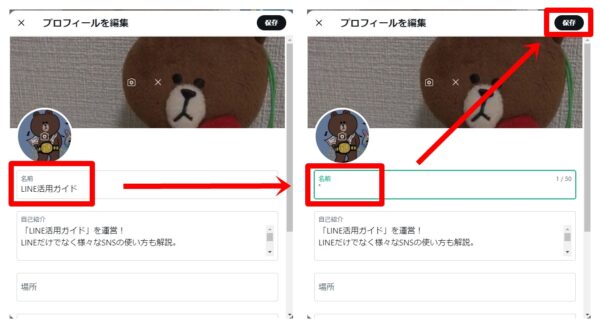
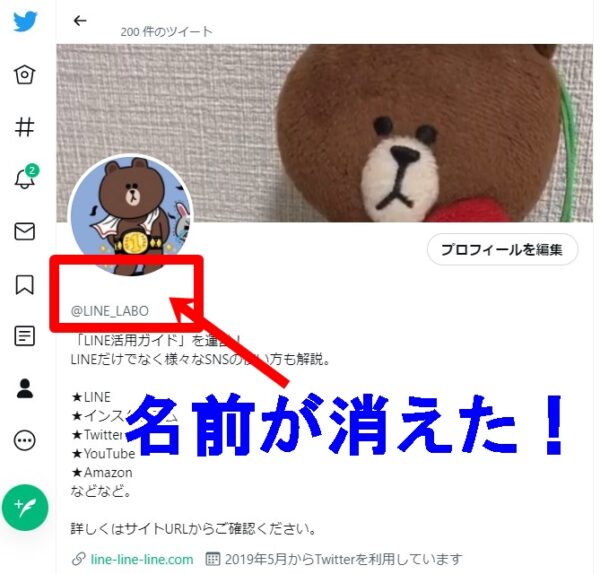
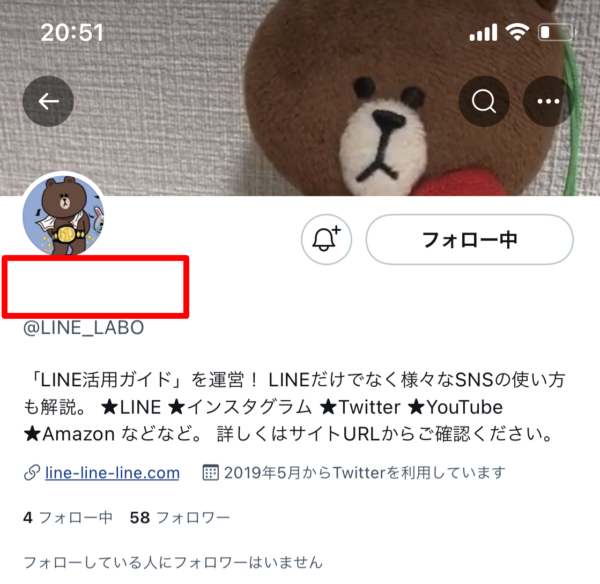
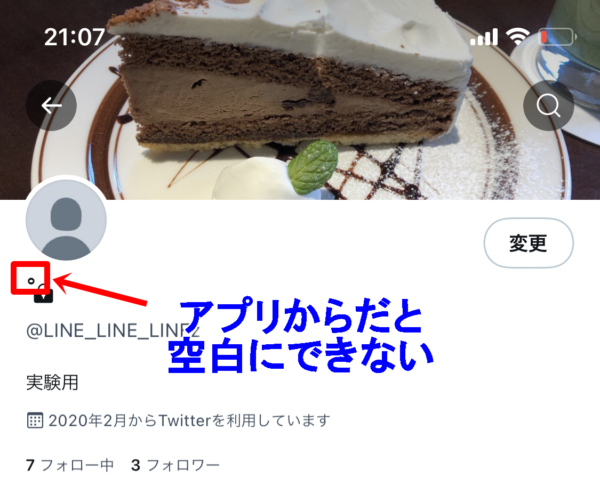







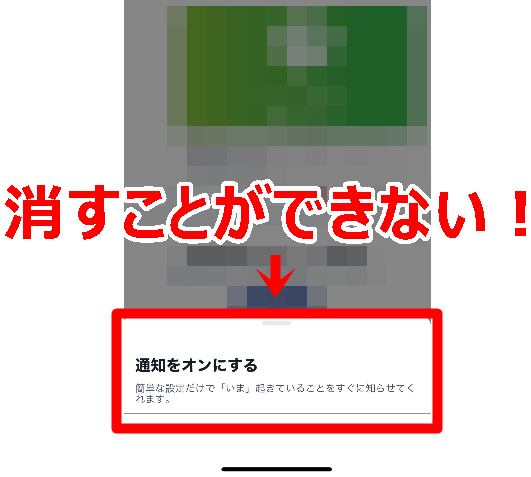

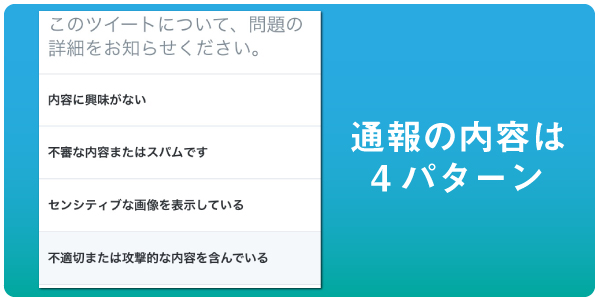




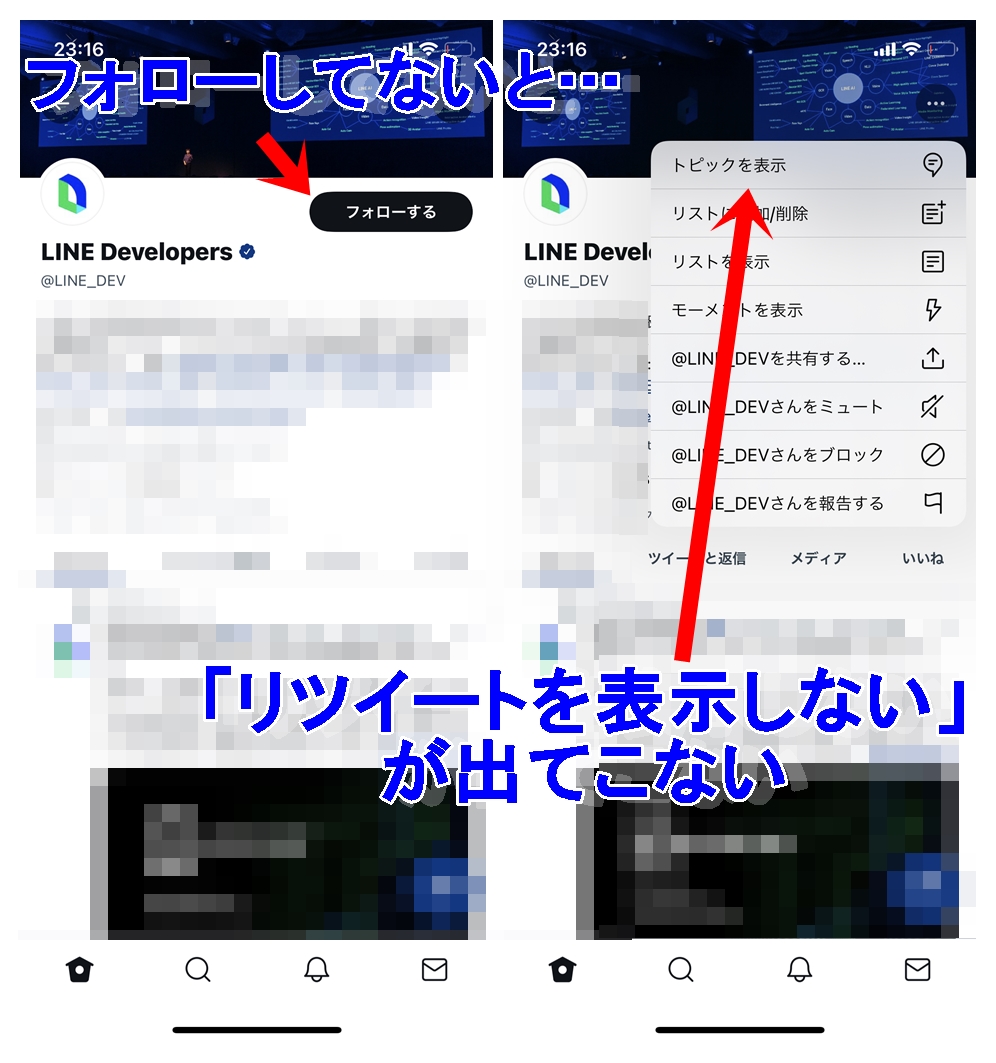


ブラウザからやってもアプリからやったのと同じように特殊文字が表示されてしまいます…
すみません鍵外したらちゃんと消えました